下面这篇教程主要教大家一种实用的美白皮肤祛斑的方法。大致步骤是复制通道,利用高反差保留滤镜及阈值等命令把人物脸上的斑点找出来,再调出斑点的选区,用曲线工具调亮皮肤即可!爱美的小伙伴们就和小虎一起来学习一下吧!
最终完成效果:

原图

步骤1:先复制蓝通道,再高反差保留,半径大小根据斑点大小调整,这里设置为4.5。
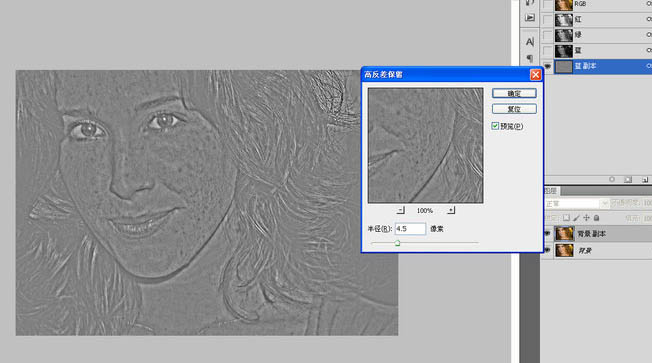
步骤2:利用阈值找出斑点,对阈值、色阶值进行适当的调整,一边观察一边调整。
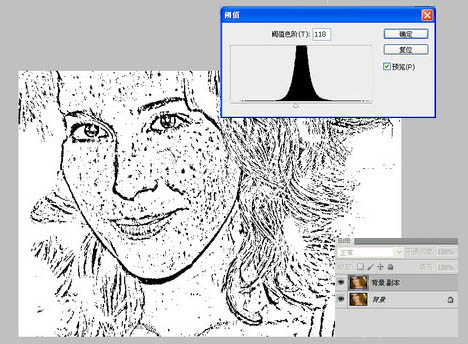
步骤3:保留斑点部分,余下的区域用白色画笔擦掉。效果如下图所示:
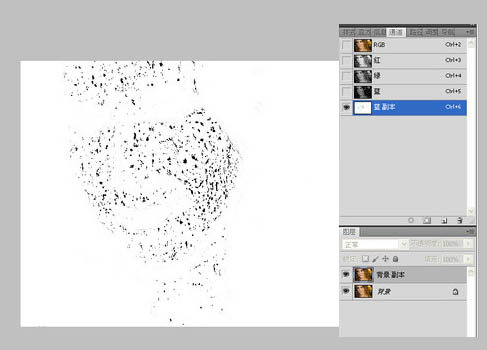
步骤4:按住Ctrl同时用鼠标点击蓝色通道副本选择高光区,再反选。如下图所示:
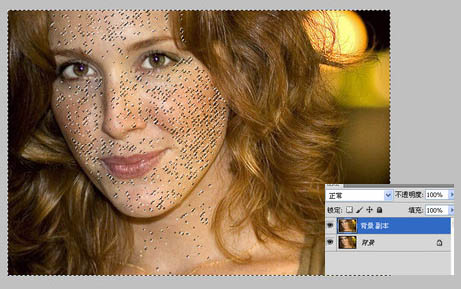
步骤5:打开曲线面板,对曲线进行适当的调整,直到斑点与周围肤色相近。如下图所示:
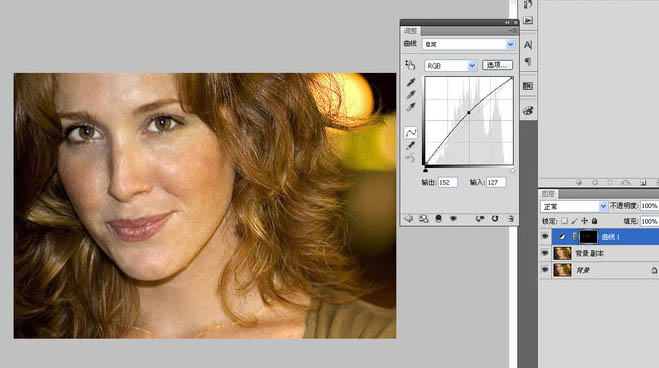
步骤6:现在对皮肤作进一步的完善——磨皮。用手工与插件磨皮均可,但要控制好磨皮的度。最后做些常规性的调整就大功告成了!如下图所示:
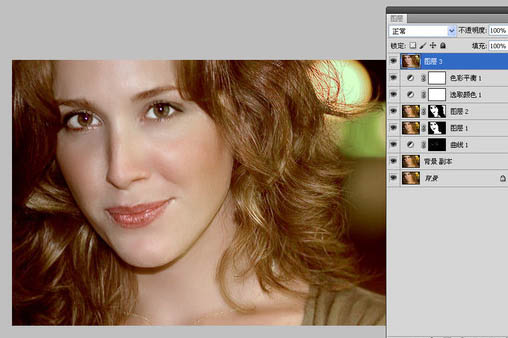
最终效果:

总结:方法很简单,只用6步就完成了!想给自己的生活照修图的美美们赶紧get起来吧!最后非常感谢大家的阅读,小虎会更新更多更好的教程!


